iPad가 방전된 후 안 켜지는 문제는 배터리 방전, 충전 케이블 문제, 소프트웨어 결함 등 다양한 원인으로 발생할 수 있습니다. 잠재적인 원인이 무엇인지 파악해야 해결할 때 시간을 단축시킬 수 있습니다. 자세한 해결 가이드는 다음과 같습니다. 또한 보증 내 아이패드 배터리는 무료 교체가 가능합니다. 아래의 링크를 통해 무료 교체 여부를 확인해 주세요.
아이패드 방전 후 안 켜짐 원인
1. 배터리 완전 방전
iPad의 배터리가 완전히 방전된 경우 전원이 충분하지 않아 전원을 켤 수 없습니다. 배터리 수준이 임계점까지 떨어지면 기기가 과방전 상태가 되어 다시 시작하기 어려울 수 있습니다. 이 경우 iPad를 켜려면 더 오랜 시간 동안 충전해야 할 수 있습니다.
2. 충전 케이블 또는 어댑터 결함
경우에 따라 충전 케이블 또는 전원 어댑터에 문제가 있을 수 있습니다. 손상되었거나 제대로 작동하지 않는 경우 전원에 연결되어 있어도 iPad를 켤 수 있는 충분한 전원이 공급되지 않을 수 있습니다. 다른 충전 케이블과 어댑터를 사용하여 문제가 해결되는지 확인해 보세요.
3. 소프트웨어 결함 또는 충돌
iPad의 소프트웨어 오류 또는 충돌이 발생하여 전원이 켜지지 않을 수 있습니다. 이는 iPad 종료되기 전에 업데이트를 수행하거나 리소스 집약적인 앱을 실행 중인 경우에 발생할 수 있습니다.
4. 하드웨어 문제
경우에 따라 하드웨어 문제로 인해 아이패드가 켜지지 않을 수 있습니다. 잘못된 전원 버튼, 손상된 로직 보드, 분리된 내부 구성 요소 등이 있습니다. 다른 가능성을 배제한 후에도 여전히 iPad가 켜지지 않으면 공인 서비스 센터 및 Apple Store를 방문하는 것이 좋습니다.
아이패드 방전 후 안 켜짐 해결 방법
1. iPad 충전
잠재적인 호환성 문제를 방지하려면 iPad와 함께 제공된 정품 케이블 및 어댑터를 사용해 보세요. 기기를 전원에 연결하고 20분 이상 기다립니다. 경우에 따라 배터리가 완전히 소모되면 충전 화면이 나타나기까지 시간이 걸릴 수 있습니다. 1시간 이내에 충전 화면이 나타나지 않거나 전원 연결 화면이 표시되면 잭, USB 케이블 및 전원 어댑터를 확인하세요.
2. iPad 하드 리셋
여전히 iPad가 켜지지 않으면 하드 리셋을 수행해 보세요. 기기의 콘텐츠는 삭제되지 않습니다. 하드 리셋 방법은 다음과 같습니다.
- 홈 버튼이 있는 iPad의 경우 : 상단 버튼과 홈 버튼을 동시에 길게 누릅니다. 복구 모드 화면이 나타날 때까지 계속 누르고 있습니다.
- Face ID가 있는 iPad의 경우 : 볼륨 높이기 버튼을 눌렀다가 빠르게 놓습니다. 볼륨 작게 버튼을 눌렀다가 빠르게 놓습니다. 그런 다음 Apple 로고가 나타날 때까지 전원 버튼을 길게 누릅니다.
- 그런 다음 기기가 다시 시작될 때까지 전원 버튼을 길게 누릅니다.
3. 충전기 교체
여전히 iPad가 켜지지 않으면 다른 충전 장비를 사용해 보고 다른 전원 콘센트에 연결해 보세요. 케이블, 벽면 어댑터 또는 콘센트가 손상되었을 수 있습니다.
4. DFU(장치 펌웨어 업데이트) 모드 사용
위의 단계가 작동하지 않으면 iPad의 소프트웨어를 복원해야 할 수 있습니다. 이렇게 하려면 DFU 모드로 전환한 다음 컴퓨터에 연결하여 복원해야 합니다. 이 프로세스는 iPad의 모든 내용을 지우므로 최근 백업을 하는 것이 좋습니다. 방법은 다음과 같습니다.
- iPad를 컴퓨터에 연결하고 iTunes 또는 Finder를 엽니다.
- 홈 버튼이 있는 iPad의 경우 : 홈 버튼과 상단 버튼을 함께 누릅니다. 복구 모드 화면이 나타날 때까지 계속 누르고 있습니다.
- Face ID가 있는 iPad의 경우 : 볼륨 높이기 버튼을 눌렀다가 바르게 놓습니다. 볼륨 작게 버튼을 눌렀다가 빠르게 놓습니다. 그런 다음 기기가 다시 시작될 때까지 전원 버튼을 길게 누릅니다. 복구 모드 화면이 나타날 때까지 전원 버튼을 계속 누르고 있습니다.
- iTunes 또는 Finder에서 iPad가 복구 모드에 있으며 복원해야 한다는 메시지가 표시되어야 합니다.
- iPad를 복원하려면 "복원"을 클릭합니다.
5. 컴퓨터에서 소프트웨어 업데이트 확인
iPad를 컴퓨터에 연결할 때 iPad가 인식되지 않으면 컴퓨터 소프트웨어에 문제가 있을 수 있습니다. 운영 체제와 iTunes 또는 Finder가 최신 버전인지 확인해 보세요.
6. Apple 지원팀에 문의
위의 단계 중 어느 것도 효과가 없다면 iPad에 직접 해결할 수 없는 하드웨어 문제가 있을 수 있습니다. Apple 지원에 문의하거나 Apple Store 및 공식 서비스 제공업체에 방문하는 것이 좋습니다.
다른 사람들이 흥미롭게 읽은 이야기
아이폰 15 디자인, 색상, 배터리, 가격, 출시일
아이폰 15를 기다리고 있는 많은 분이 있을 텐데요 오늘은 아이폰 15의 예상되는 디자인 변화와 색상, 배터리 및 성능, 가격, 출시일에 대해 알아보겠습니다. 아이폰 15 디자인 변화 아이폰 15 디자
news.morning-infor.com
청년 전용 버팀목 전세 자금 대출 총 정리
요즘 전세 시장이 어렵다는 말이 많습니다. 특히 청년들에게는 더더욱 많은 부담이 되곤 합니다. 그런 청년분들을 위해 버팀목 전세 자금 대출이 새롭게 변했습니다. 보증금 한도가 최대 3억 원
news.morning-infor.com
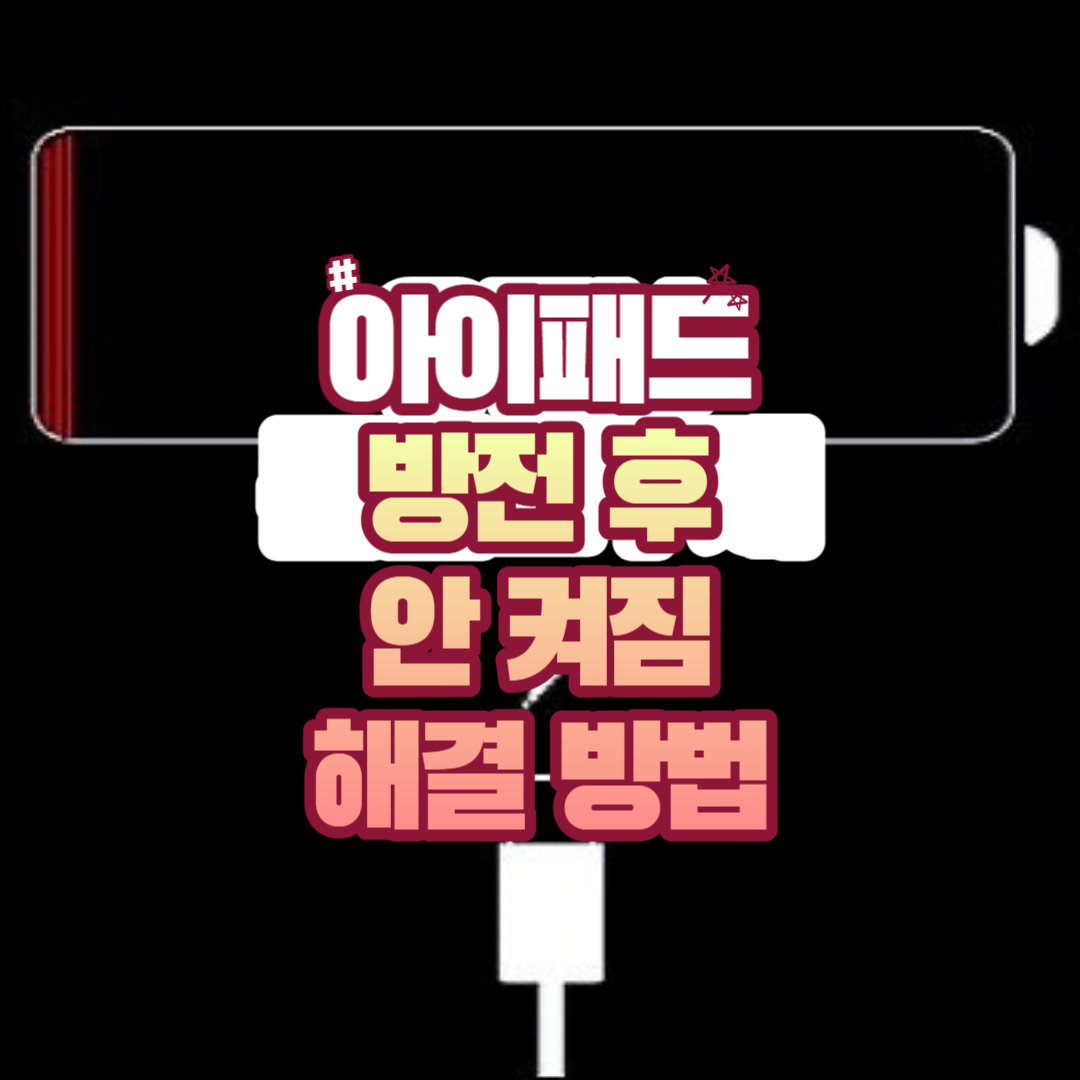
'iPad > 문제해결법' 카테고리의 다른 글
| 아이패드 배터리 충전 제한 해결 방법 (0) | 2023.07.06 |
|---|---|
| 아이패드 공장초기화 계정 삭제 방법 (0) | 2023.07.06 |
| 아이패드 키보드 안 올라옴 해결 방법 (0) | 2023.07.06 |
| 아이패드 블랙 스크린 해결 방법 (0) | 2023.07.03 |
| 아이패드 앱스토어 무한 로딩 해결 방법 (0) | 2023.07.03 |




댓글